Основные типы соединений
В основе работы любого защищённого соединения лежит работа одного из протоколов безопасности. В зависимости от протокола, который применяется для реализации VPN-технологии, можно выделить несколько типов соединений. Каждый из них обеспечивает разный уровень защиты и подходит для разных целей.
PPTP (Point-to-Point Internet Protocol) — это первый VPN-протокол, который разработали в 90-е годы. Он работает по принципу образования туннелей, через которые происходит обмен данными. Эти туннели прокладываются строго из точки в точку через незащищенную сеть. PPTP имеет принципиальную уязвимость — он не шифрует данные. Очевидно, что такое VPN-подключение подойдёт только для низкоуровневых задач. Например, его используют при передаче потокового аудио или видео в приложениях.
L2TP (Layer 2 Tunneling Protocol) — разработан компанией Microsoft совместно с Cisco. Как и PPTP, он функционирует по принципу образования туннелей и не шифрует информацию. Однако L2TP может работать в связке с другими протоколами — например, IPsec. В такой связке L2TP отвечает за целостность передаваемой информации, а второй протокол отвечает за шифрование данных. Вместе они образуют целостное и защищённое соединение.
IPsec (Internet Protocol Security) — это протокол, с помощью которого можно проложить туннель до удалённого узла. IPsec обеспечивает высокий уровень безопасности соединения — все пакеты данных шифруются, проверяется каждая сессия. Существует два режима, в которых работает IPsec: транспортный и туннельный. Оба служат для защиты передачи данных между разными сетями. При этом в транспортном режиме любое сообщение шифруется в пакете данных, а в туннельном режиме шифруется весь пакет данных. IPsec нередко применяют в дополнение к другим протоколам, чтобы повысить защиту сети. Главный минус IPsec — он долго устанавливает и подключает клиентские приложения.
Site-To-Site VPN — предназначен для объединения сетей организаций. Он соединяет две части частной сети или две частные сети. Это самый распространённый тип соединения при настройке надёжной корпоративной сети. Site-To-Site позволяет организации маршрутизировать соединения с отдельными офисами или с другими организациями. Маршрутизируемое VPN-соединение логически работает как выделенная глобальная сеть (WAN).
MPLS (Multiprotocol Label Switching) — это технология многопротокольной коммутации (соединения абонентов сети через транзитные узлы). В сети, основанной на MPLS, пакетам данных присваиваются метки. Решение о передаче пакета данных другому узлу сети принимается исходя из значения метки — сам пакет данных не изучается. За счёт этого, независимого от среды передачи, можно создавать сквозной виртуальный канал. MPLS — очень гибкий и адаптивный вариант VPN, что делает его идеальным для подключений типа сайт-к-сайту.
Что еще делают приложения VPN для iPhone?
Если вы используете службу VPN для доступа к контенту, который недоступен в вашем регионе, мы рекомендуем оставить ее включенной. После того, как вы отключите его, поставщик контента сможет увидеть, что вы изменили IP-адреса, и узнать, что вы использовали службу VPN. В результате они могут запретить вам доступ к своей платформе, поскольку это часто является прямым нарушением их условий обслуживания.
Люди используют свои iPhone для ежедневных онлайн-транзакций, будь то заказ в еженедельном продовольственном магазине, покупка новой пары кроссовок на eBay или онлайн-банкинг. В таком случае вам обязательно стоит использовать VPN и держать его включенным. Он будет шифровать личную информацию, такую как данные кредитной карты, и бороться с мошенничеством – эти зашифрованные туннели, которые они используют, идеально подходят для того, чтобы ваши личные данные не попали в руки хакеров.
Еще одна причина оставить свой VPN включенным – это то, что он может остановить дросселирование полосы пропускания. Это когда интернет-провайдеры намеренно замедляют ваше интернет-соединение, чтобы контролировать онлайн-трафик. Однако, используя VPN и гарантируя, что он всегда активен, ваш интернет-провайдер не сможет увидеть ваш IP-адрес и заблокировать его.
Советы по настройке VPN:
- Средствами системы
Чтобы настроить впн на смартфоне средствами системы или без программ, следуйте следующим советам.
- Заходите в «Настройки» → «Беспроводные сети». Выбираете «Ещё», а дальше нажимаете на «VPN».
- Вводите PIN-код для разблокировки. Этот шаг пропустить нельзя: просто придумайте любое четырехзначное число. Обязательно его запомните.
- Дальше нажимаете на «+» в верхней правой части экрана. Или же на кнопку «Добавить сеть VPN».
- Как появится пункт «Название сети» — придумайте название для своей VPN-сети.
- Дальше — в поле «Тип» вам нужно выбрать соединение по протоколу PPTP.
- В поле «Адрес» нужно ввести адрес вашего VPN-сервера (IP-адрес). Его можно взять у вашего интернет-провайдера.
- После введения всех данных, нажимайте кнопку «Сохранить» или «Сохранить новое подключение».
После того, как вы выполните все настройки, в вашем списке VPN-соединений появится новое подключение. Чтобы подключиться к серверу в первый раз, вам будет нужно ввести логин и пароль.
- Посредством программ
Чтобы настроить VPN на смартфоне и избежать «танцев с бубном», можно воспользоваться сторонними программами из магазинов приложений GooglePlay и AppStore. Их отличительная особенность в простоте: вам не нужно «копаться» в системе, а просто предоставить им доступ на подмену трафика.
Кроме того, VPN-программы есть как платные, так и бесплатные. Если вы хотите максимально защитить свои данные — покупайте подписку на платный vpn-сервис. Бесплатные программы в этом плане опасны возможностью раскрытия пользовательских данных. Да и без рекламы вам уж точно не обойтись.
Естественно, таких программ в магазинах приложений огромное количество
Обратите внимание на самые популярные и надёжные:. AvastSecureLine VPN. Эта программа доступна как для ios, так и для android устройств
Её особенности заключаются в простоте и понятном интерфейсе. Она поменяет реальный IP-адрес; шифрует данные, поддерживает протокол P2P, защищает данные в общедоступных Wi-Fi сетях
Эта программа доступна как для ios, так и для android устройств. Её особенности заключаются в простоте и понятном интерфейсе. Она поменяет реальный IP-адрес; шифрует данные, поддерживает протокол P2P, защищает данные в общедоступных Wi-Fi сетях
AvastSecureLine VPN. Эта программа доступна как для ios, так и для android устройств. Её особенности заключаются в простоте и понятном интерфейсе. Она поменяет реальный IP-адрес; шифрует данные, поддерживает протокол P2P, защищает данные в общедоступных Wi-Fi сетях.
Бесплатная версия доступна только в течение недели.
Tunnelbear VPN. Достаточно легкая в использовании программа. Вы создаете учетную запись, а после получаете 500 МБ в месяц бесплатно. А если вы сделаете твит с информацией об этом сервисе — он подарит вам дополнительный 1 ГБ трафика. Таким образом вы получаете 1,5 ГБ ежемесячно просто так.
Hideman VPN. Также приятная программа с удобным интерфейсом. В бесплатной версии доступно ограниченное количество стран и городов, при покупке подписки — список значительно увеличивается. К тому же пропадает и лимит на время (в бесплатной версии вам доступны 7 часов использования).
SuperVPNFree VPN Client. Из минусов этой программы — бесплатная версия полна рекламных объявлений. Управление достаточно простое: вы можете выбрать страну и нажать кнопку включения/выключения vpn. На этом, собственно, и всё.
- В браузере
Самый элементарный и лучший по времени настройки способ, как настроить впн на телефоне — установить расширение в браузере. Такой вариант идеален, если вам достаточно пропускать через vpn только трафик из браузера. Например, смотреть видео или читать статьи на запрещённых в вашем регионе веб-ресурсах, писать анонимно комментарии на форумах. Если же вы хотите использовать с vpn другие программы (кроме браузера), расширение явно не для вас.
Из бесплатных расширений для браузеров Яндекс, Chrome, Опера и Mozilla, наиболее распространённые:
- ZenMate
- Frigate
Оба из них отлично подходят для мобильных устройств.
Кстати, Opera — браузер с vpn, что делает его удобным и не требует скачивать дополнительные расширения. Чтобы активировать VPN в Опере, просто зайдите в настройки веб-обозревателя и нажмите на кнопку активации. После этого, вопрос как включить впн на смартфоне полностью отпадёт.
VPN сервисы для iPhone
VPN на iPhone и iPad включается достаточно просто. Для этого достаточно создать новую конфигурацию и активировать переключатель в главном меню настроек. Но, у вас может возникнуть вопрос, где взять адреса серверов, которые нужно вводить при создании конфигурации?
Для этого вам понадобится VPN сервис. Нужно выбрать из доступных в сети сервисов, пройти регистрацию на его сайте и оплатить стоимость подписки. После оплаты подписки вы получите подробные инструкции по подключению, там будут указаны адреса серверов, а также другая информация, которая может понадобится при создании конфигурации в настройках iPhone или iPad.
Обычно подписка на такие сервисы оплачивается помесячно, но в случае продления на более длительный строк вы получите значительную скидку. Также в некоторых случаях сервис предоставляет тестовый период, во время которого можно все проверить полностью бесплатно.
Дальше мы рассмотрим проверенные сервисы, которые выдают высокую скорость подключения и работают достаточно стабильно.

HideMy.name – недорогой VPN сервис со стабильным подключением и высокой скоростью работы. Главный плюс HideMy.name – это адекватная цена.
Подписка на месяц здесь будет стоить всего 470 рублей. Но, при оплате на пол года месяц работы обойдется всего в 250 рублей, а при готовой подписке – 190 рублей. Есть возврат средств (в течении 30 дней).
При этом, если оплатить услугу на полгода, то цена снизится почти вдвое, а при оплате на еще больший срок скидка будет еще значительней. Сервис предлагает достаточный выбор серверов по всему миру (Северная Америка Европа и Азия). Скорость работы составляет 70 мбит/с и больше, подключение работает стабильно. Доступно приложение для iPhone и iPad, которое значительно упростит настройку. Перейти >>>
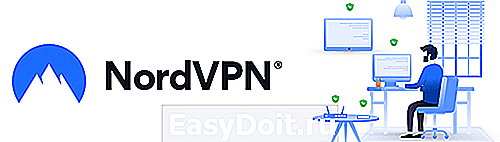
NordVPNПерейти >>>
smartphonus.com
Выбор другой локации VPN-серверов
Чтобы подключиться к серверу в другой локации, коснитесь панели выбора локаций (под кнопкой «ВКЛ»).
Примечание. В первый раз, когда вы попытаетесь выбрать другую локацию при активном VPN-соединении, вы увидите сообщение о том, что во время переподключения ваш интернет-трафик будет без защиты. Нажмите Продолжить.
Коснитесь названия локации, к которой хотите подключиться.
ExpressVPN автоматически подключит ваше устройство к серверу в выбранной локации.
Чтобы добавить локацию в список избранных, проведите по ней пальцем вправо. Получить доступ к добавленным в избранное локациям можно, открыв вкладку Избранные.
Чтобы удалить локацию из списка избранных, проведите по ней пальцем вправо.
Нужна помощь? .
Что делать, если VPN не работает
Соединение через VPN может не работать по двум причинам: нестабильное интернет-подключение или неполадки на сервере, предоставляющем VPN-услуги. Во-первых, проверьте стабильно ли ваше подключение к мобильному интернету или Wi-Fi сети. Во-вторых, проверьте правильность введённых настроек, если вы пользовались первым способом, описанным выше, или установите любое другое приложение, отличное от описанного выше во втором способе, если вы пользовались им.
Лучший способ избавиться от проблемы с подключением через VPN — выбрать другой сервис или приложение. Главное — подобрать тот VPN, который будет работать в вашей местности.
VPN позволяет воспользоваться сервисами, заблокированными в вашей местности. Воспользоваться им можно через настройки Apple-устройства или стороннее приложение.
Что такое VPN и зачем он нужен
«Virtual Private Network», в переводе означающий «виртуальная частная сеть» – локальный защищенный шифрованием канал внутри общей глобальной сети. Он является своеобразным туннелем, и обеспечивает безопасный доступ к ресурсам Всемирной паутины. Особенность заключается в том, что при подключении к интернету пользователь получает возможность обращаться к сайтам и приложениям, но как бы поверх соединения, предоставляемого провайдером. Это значит, что для активации режима VPN необходимо наличие свободного трафика.
Потребность в использовании интернета возникает не только дома и на работе, но также в деловых и туристических поездках. И порой приходится подключаться к сети Wi-Fi, которая в общественных местах (аэропортах, вокзалах, отелях, заведениях питания) предоставляемой абсолютно бесплатно.
Не многим пользователям известно, что с 2012 года Apple стала участником программы наблюдения за потенциальными угрозами в интернете, в рамках которой должен осуществляться обмен журналами подключений, документами, текстовыми, аудио и видеофайлами, электронными письмами, данными чатов. То есть руководители проекта фактически обязали разработчика iOS передавать конфиденциальную информацию владельцев гаджетов третьим лицам. В этом контексте вопрос об использовании виртуальной частной сети приобретает совершенно иной оттенок.
VPN Express
Очень приглянулась мне программа VPN Express. Сделали её, как видно, для людей, так как есть несколько моментов, которые выделяют её на фоне других.
1. Каждому зарегистрировавшемуся в программе дают бесплатно 300 мегабайт трафика, что с головой хватит для тестирования VPN.
2. Есть функция автонастройки VPN. Достаточно нажать на ваш аккаунт в программе:

Далее жмем кнопку автонастройки. И соглашаемся с тем, что нам пишут.

Появляется окно, которое сообщает, что в систему будет установлен профиль. Жмем “Установить”.
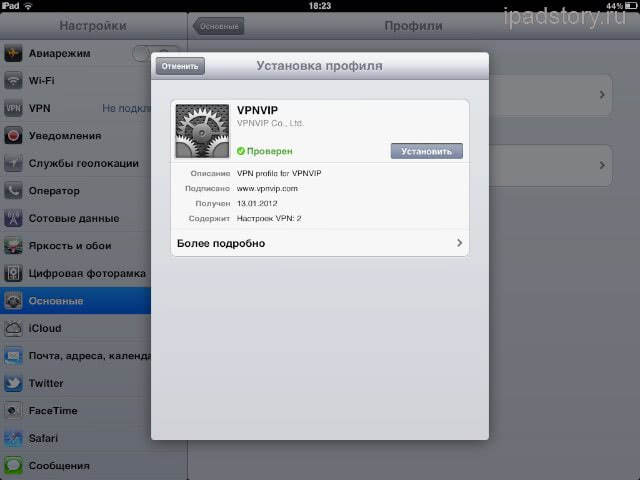
Всё – VPN настроен. Достаточно выбрать профиль в настройках (Настройки->VPN) и переключить VPN, чтобы им пользоваться. Во время использования VPN в левом верхнем углу можно увидеть значок соединения.

Рано или поздно 300 мегабайт закончатся и тут программа предлагает довольно гибкие тарифные планы. Можно купить VPN как на месяц, так и 100 гигабайт, к примеру. Тарифные планы смотрим на скриншотах ниже:


Тем, кто оплатил, есть возможность при автонастройке выбрать – использовать сервер в Америке или Европе.
Если посмотреть на отзывы в App Store, то можно увидеть ещё одну категорию людей, которым пригодился VPN – путешественники. Так в Китае или Турции закрыты некоторые сайты (Youtube или Facebook). VPN позволяют с блеском обойти эти ограничения.
VPN Express также имеет удобную статистику по использованному трафику.
Ну, и напоследок ещё один полезный совет:
Для того, чтобы удалить VPN на iPad, нужно зайти в Настройки-> Основные -> Профили. Дальше выбрать свой VPN и нажать красную кнопку “Удалить”.

Вывод: VPN Express – удобная и полезная программа. Сделано всё так удобно, что любой разберется с её премудростями.
Как настроить vpn на iphone

После завершения установки программа Whoer VPN появится в основном меню вашего айфона. Когда вы откройте впн-клиент, вам нужно будет ввести код доступа.

Если вы ранее получали код доступа – просто используйте его (как вы помните, он подходит для 5 ваших устройств). В ином случае, вы можете для начала получить его бесплатно, чтобы попробовать, подойдет ли вам vpn для iphone от Whoer VPN.
Чтобы подключить бесплатный vpn для ios, вам нужно ввести свой мейл на странице регистрации Whoer.net
Обратите внимание – нельзя использовать временные адреса, так как в дальнейшем восстановить доступ вы сможете только использовав ту же почту.

Код доступа придет на ваш мейл после регистрации. (Не забывайте проверить папки SPAM и PROMO до того, как писать в поддержку! 😉

Введите полученный ключ и нажмите кнопку “Активировать”.

Бесплатно доступен сервер Нидерландов со скоростью подключения 1 мб/c.

На вкладке “Настройки” можно подключить функции “Сжатие трафика” и “Запуск при старте”.


Бесплатный впн для айфона от Whoer отлично справится со своей задачей и поможет вам разблокировать желаемый сайт, а если вам нужна скорость побольше для просмотра, к примеру, стриминговых видео, либо бы заинтересованы в IP какой-то , например вам нужен впн сервер США, рекомендуем вам купить доступ к платному аккаунт впн.
Также обратите внимание, что для большей анонимности вам необходимо провести некоторые настройки вашего айфона, чтобы не дать ему собирать о вас конфиденциальную информацию. В частности мы в обязательном порядке рекомендуем отключать геолокацию
По любым вопросам использования впн вы можете получить помощь нашей технической поддержки – с помощью онлайн-чата или написав на почту who@whoer.net.
Преимущества платного VPN
Платный VPN-сервис предложит вам качественный продукт, в котором плата за подписку направлена на обслуживание и улучшение сервиса. Кроме того, вы получите доступ к дополнительным функциям.
Продвинутые возможности
Платные VPN также предлагают дополнительные функции, которых в бесплатных аналогах просто нет. Одним из примеров является переключатель, который автоматически завершает ваше интернет-соединение, если «маска» VPN по какой-либо причине сбрасывается. Это означает, что никакие шпионские программы не смогут обнаружить ваше местоположение даже в тот короткий момент, когда защита была отключена.
Еще одной функцией сервиса является режим CleanWeb, который блокирует рекламу, отслеживание сайтов и вредоносного ПО.


Безопасность
Хорошие VPN-сервисы поддерживают шифрование банковского уровня и частный DNS. Так, Surfhark использует алгоритм шифрования с 256-битными ключами AES
Это особенно важно при использовании общественных Wi-Fi-точек в аэропортах, метро, кафе и ресторанах и других подобных местах


Такой сервис также обеспечивает высокий уровень безопасности в общедоступных Wi-Fi сетях
Это особенно важно при использовании общественных Wi-Fi-точек в аэропортах, метро, кафе и ресторанах и других подобных местах
Скорость соединения
У платных VPN есть больше серверов, которые обеспечивают интернетом большое количество пользователей. Это позволяет повысить скорость соединения и его качество. Так, у Surfshark есть серверы в Австрии, Великобритании, Германии, Канаде, Норвегии, США и других странах. Можно слушать музыку в Spotify или смотреть видео в Hulu в высоком качестве.


Вам нужен VPN на вашем iPhone, и вот почему
Многие люди убеждены, что продукты Apple каким-то образом защищены от хакеров. Это в какой-то степени является правдой, однако, уязвимости существуют, поскольку ни одно устройство на 100% невосприимчиво к кибер-угрозам. Поэтому, если вы заботитесь о безопасности ваших личных данных, установка VPN для вашего iPhone будет являться хорошим решением.

Скорее всего, вы уже знаете, что такое VPN, но сделаем небольшое напоминание. VPN соединяет вас с Интернетом через зашифрованный туннель и скрывает ваш IP-адрес, поэтому никакие хакеры или другие сторонние лица не смогут увидеть, что вы делаете, или какие данные отправляете через Интернет. Эта функция полезна по многим причинам, но большинству людей требуется VPN именно в конкретных ситуациях. Рассмотрим наиболее популярные из них.
Если вы пользуетесь общественным Wi-Fi
Для чего еще вы используете свой iPhone, помимо серфинга в интернетеe? Хотя смартфон по-прежнему называется телефоном, вы действительно используете его только для совершения телефонных звонков? Вероятно вы используете многочисленные мессенджеры для обмена мгновенными -аудио, -фото,-видео и текстовыми сообщениями, поскольку большинство из них оснащены этой функцией.
Невозможно оставаться в сети все время, только за счет сотовой связи, но можно найти бесплатный Wi-Fi в каждом кафе, библиотеке, аэропорту или торговом центре. Однако знаете ли Вы, что многие бесплатные Wi-Fi подвержены взломам. Один неверный клик, и вас взломали.
Каждый раз, когда вы используете общественный Wi-Fi, вы подвергаете свои конфиденциальные данные риску. Это связано с тем, что эти сети, как правило, плохо защищены или хуже — у них вообще нет никакой защиты, что делает их чрезвычайно уязвимыми для взлома. Проще говоря, если вы недостаточно осторожны, данные вашей банковской карты, пароли и другая личная информация могут оказаться в руках злоумышленников.

Как эту ситуацию улучшит VPN? Как только вы установите VPN приложение для своего iPhone, ваши личные данные будут в большей безопасности: откройте приложение и нажмите кнопку подключения, после чего ваш iPhone автоматически выполнит все необходимые подключения к любому серверу, находящемуся под защитой. С того момента, как вы включите впн на айфоне, весь ваш интернет-трафик пройдет через зашифрованный туннель, поэтому никто один хакер не сможет увидеть, что вы делаете в Интернете.
Если вы собираетесь (или живете) за границу
Когда вы выезжаете за границу на отдых, учебу или работу, вы по-прежнему хотите получать доступ к тем же сайтам, услугам и социальным сетям, что и у себя дома. Однако вам может быть трудно это сделать, если вы путешествуете в одной из некоторых стран, в которых действует цензура и ограничения.
Перед тем, как поехать за границу, вам необходимо загрузить приложение VPN на свой iPhone. При подключении к VPN-серверу ваше устройство получит IP-адрес этого сервера, поэтому оно будет выглядеть так, как будто вы находитесь в той стране, где расположен сервер.
Поэтому, у вас есть ограничения доступа к Twitter, Facebook, Вконтакте, то просто выберите любой VPN-сервер, и вы войдете в систему, как обычно. Или выберите сервер в своей стране для доступа к потоковым службам, которые вы используете дома.
Если вы заботитесь о своей конфиденциальности
Существует слишком много скептиков, которые утверждают, что они не беспокоятся о том, что кто-то может следить за ними в Интернете, потому что они не делают ничего противозаконного. Поэтому им нечего скрывать.
Затем возникает вопрос, знают ли эти люди о том, что их интернет-провайдер может видеть, какие веб-сайты они посещают, а также их поисковые запросы, клики и покупки? Или тот факт, что вся эта информация может быть продана третьим лицам или, если быть более точным, рекламодателям, чтобы они могли лучше настроить таргетинг на рекламу?
Надежный VPN может защитить вас от интернет-провайдера, отслеживающего ваши действия в Интернете. Когда вы подключаетесь к удаленному VPN-серверу, ваши данные надежно шифруются, и ваш интернет-провайдер больше не сможет их увидеть. Единственной видимой для него информацией является IP-адрес этого VPN-сервера — вот и все.
Как пользоваться VPN-соединениями
Процедура настройки VPN для iPhone или iPad совершенно несложная, так что каждый пользователь сможет справиться с этим самостоятельно.
Настройка VPN на iPhone/iPad даст возможность:
- сменить данные о местоположении;
- анонимно посещать сайты, используя ложные сведения о местоположении;
- обойти интернет-ограничения, связанные с санкциями для Российской Федерации;
- обеспечить безопасность личной информации, используя интернет в общественных местах.
Настройка VPN на устройстве вручную
Чтобы создать VPN-подключения на iPhone или iPad:
- Зайдите в меню «Настройки».
- Откройте «Основные».
- Пролистните вниз и выберите пункт VPN.
- Нажмите «Добавить конфигурацию».
- Переключите тип соединения на «PPTP».
 Чтобы настроить VPN на iPad, необходимо зайти в «Настройки» > «Основные» > VPN
Чтобы настроить VPN на iPad, необходимо зайти в «Настройки» > «Основные» > VPN
Вводите следующие значения:
- описание: MGN VPN;
- сервер: vpn.mgn.ru;
- учётная запись: ваш логин;
- RSASecurID: выключено (по умолчанию);
- пароль: ваш пароль;
- шифрование: нет;
- для всех данных: включено (по умолчанию).
Проверьте соединение на активность (чтобы появилась галочка слева). После проделанных действий в меню появится кнопка VPN возле пункта «Сотовые данные», благодаря чему можно будет включать и отключать VPN. «Основные» > VPN и снизу нажать на «Удалить VPN».
 Чтобы удалить VPN со своего устройства, нужно зайти в «Настройки» > «Основные» > VPN и снизу нажать на «Удалить VPN»
Чтобы удалить VPN со своего устройства, нужно зайти в «Настройки» > «Основные» > VPN и снизу нажать на «Удалить VPN»
Настройка VPN с помощью приложений
Сервисов, которые могут быть использованы для создания и настройки VPN, довольно много, но большинство из них — платные. Но существуют и бесплатные сервисы, которые отличаются от платных лишь скоростью передачи данных.
Бесплатный VPN для iPhone/iPad
Бесплатным и самым распространённым среди пользователей сервисом для создания и настройки VPN является Betternet.
Приложение Betternet можно с лёгкостью найти в App Store. Для этого нужно просто ввести название в поле поиска. Скачав это интуитивно понятное приложение, откройте его и приступите к настройке VPN:
- После открытия Betternet пользователю будет проведён краткий тур по функционалу приложения.
 Чтобы начать работу с Betternet, совершите свайп, как подсказывает приложение
Чтобы начать работу с Betternet, совершите свайп, как подсказывает приложение
Приложение спросит, для чего пользователь будет использовать программу, а также объяснит, как можно использовать VPN.
 После окончания тура приложение расскажет, для чего используется VPN
После окончания тура приложение расскажет, для чего используется VPN
После ознакомления с основной информацией приложения появится кнопка INSTALL PROFILE, на которую нужно будет нажать для установки профиля VPN-подключения.
 Чтобы установить VPN-подключение, нужно нажать на INSTALL PROFILE
Чтобы установить VPN-подключение, нужно нажать на INSTALL PROFILE
Установка профиля произведётся автоматически, пользователю нужно будет только подтвердить установку. Сделать это можно, используя пароль или Touch ID. Далее необходимо подтвердить правильность ввода пароля или Touch ID, а также разрешить установку VPN на iOS устройство, после чего нажать Allow.
 После подтверждения правильности ввода данных нужно разрешить установку VPN на устройство нажатием на кнопку Allow
После подтверждения правильности ввода данных нужно разрешить установку VPN на устройство нажатием на кнопку Allow
После совершения всех действий пользователю остаётся лишь зайти в Betternet и нажать кнопку Connect. Таким образом устанавливается соединение с VPN-сервисом, во время чего меняется местоположение пользователя в интернете. Теперь без проблем можно использовать VPN в своих целях, о чём свидетельствует иконка с текстом возле индикатора батареи устройства.
 После завершения настройки можно начать пользоваться VPN, нажав кнопку CONNECT
После завершения настройки можно начать пользоваться VPN, нажав кнопку CONNECT
Что делать, если пропал значок VPN
Если устройство подключено к сети через VPN, то об этом будет соответствовать иконка в верхней панели уведомлений. Исчезновение этого значка означает, что к интернету вы до сих пор подключены, но переадресация через VPN окончена. То есть VPN-соединение прервано, оно может деактивироваться самостоятельно из-за нестабильного соединения с интернетом или неполадок на сервере, предоставляющем услуги VPN. В этом случае вы должны заново вручную переподключиться к VPN одним из вышеописанных способов. Возможно, сначала устройство придётся перезагрузить, а только после этого выполнить повторное подключение.
 Иконка VPN в панели уведомлений
Иконка VPN в панели уведомлений






